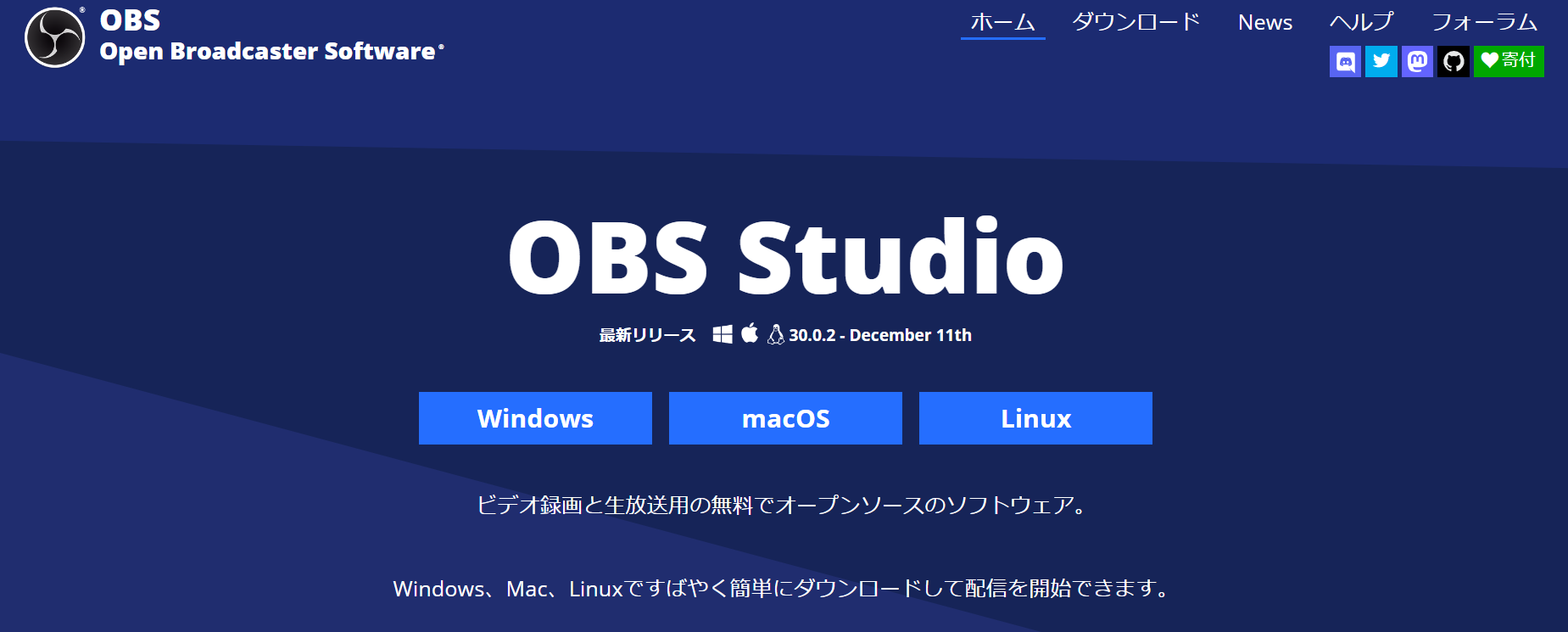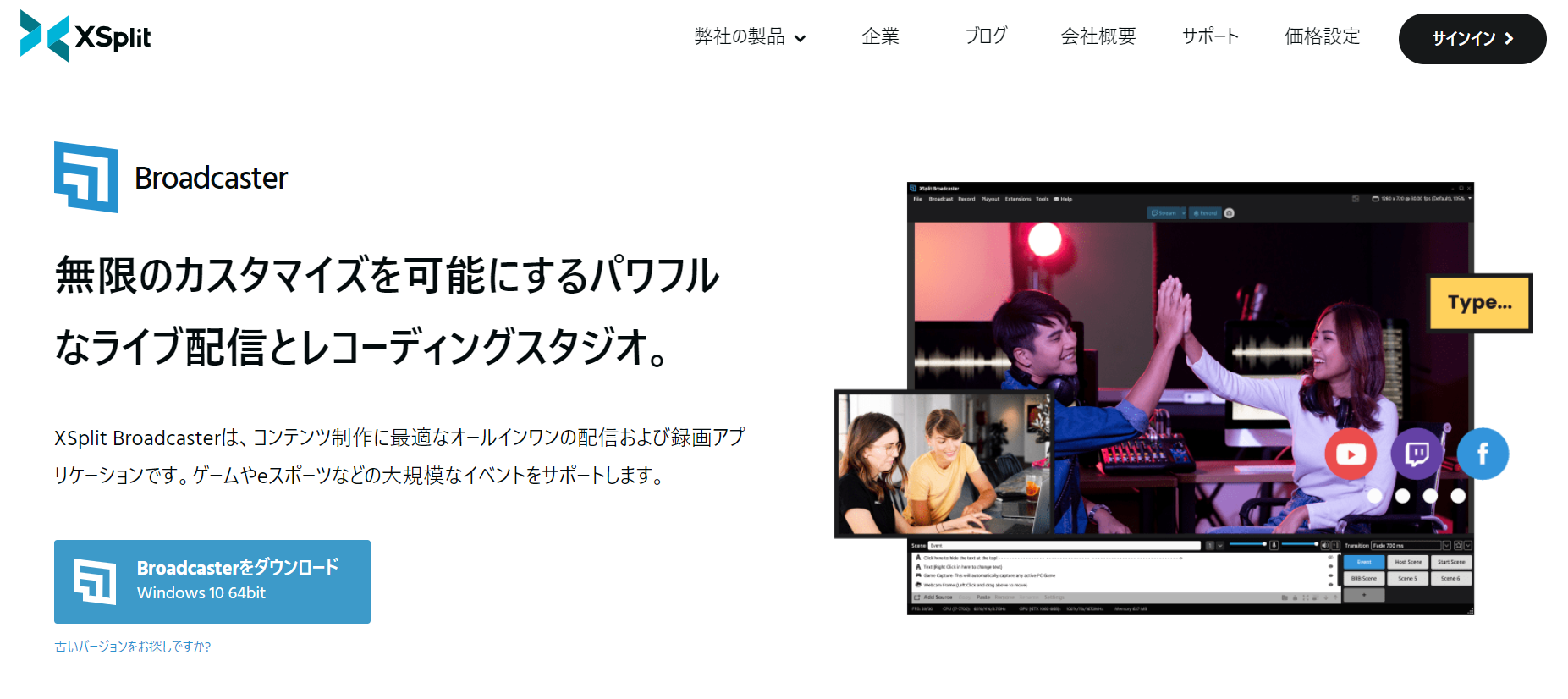ゲーム配信に必要なものを解説!機材を揃えて快適にゲーム配信しよう

※当ブログは、Amazon.co.jpアソシエイトプログラムに参加しています。 当サービスの記事で紹介している商品を購入すると、売上の一部が弊社に還元されます。
目次
ゲーム配信に必要なもの
ゲーム配信を始めるには、いくつかの重要な要素が必要です。まず第一に、信頼性のあるインターネット接続が欠かせません。高速で安定した回線が、視聴者とのリアルタイムなやり取りを可能にします。次に、PCやゲームコンソールなど、ゲームをプレイするためのハードウェアが必要です。そして、配信ソフトウェアも重要です。さらに、良好な視聴体験を提供するために、マイクやウェブカメラなどの周辺機器も考慮すべきです。配信中のクオリティを向上させることができます。このサイトでは、ゲーム配信を始めるための基本的な要素を説明します。最後までご覧いただき、配信を始める上でのポイントを押さえていただければ幸いです。
CastCraftを今すぐダウンロードゲーム配信の機材入門!初心者はこれだけでOK
ゲーム配信には、質の高い機材を手に入れることは重要ですが、初心者が始めるならシンプルな機材でも十分です。
ここからはゲーム配信に必要な機材をご紹介します。
PC
まずはPCがなければ始めるのは難しいです。ゲーム配信に必要なPCの最低限スペックと費用を確認しましょう。ただし、これらの情報はゲームの種類や配信の形式によって異なる場合がありますので、参考程度にお考えください。
| スペック | 費用のイメージ | |
|---|---|---|
| CPU | Core i5以上 | 20,000円〜30,000円程度 |
| RAM | 8GB以上 | 2,000円〜5,000円程度 |
| GPU | GeForce GTX 1050以上 | 15,000円〜30,000円程度 |
| ストレージ | 256GB SSD以上 | 2,000円〜5,000円程度 |
これらはあくまで一般的な目安です。また、配信に使用するソフトやゲームの種類、配信するゲームによって必要なスペックや費用が変わります。高性能なPCを選ぶことで、より高画質でスムーズな配信が可能になりますが、初めての配信ではこれらの最低限のスペックでもスタートできるでしょう。
マイク
初心者向けのマイクなら、良質な音声で設定しやすいUSBマイクがおすすめです。価格帯は様々ですが、良い品質のUSBマイクは5,000円〜15,000円程度で購入できます。この価格帯の USB マイクを選ぶ際は、オンラインでのレビューや比較サイトでの評価を参考にすると良いでしょう。
おすすめマイク機材
| 商品名 | 商品イメージ | おすすめ理由 |
|---|---|---|
| Blue Microphones | 4つの指向特性から好みのものを選べる。イヤホンジャックがついており、OBSやDiscord等の音声設定で管理が楽 | |
| ハイパーエックスQuadCast S | 単一指向性、双指向性、全指向性を選択可能で、ポップフィルターが組み込まれている | |
| ロジクールLogicool G PRO X | ロジクールのアプリ【G HUB】で音量や音質を簡単にカスタマイズでき、リアルタイム音声フィルターのBLUE VO!CEが搭載されており、ノイズ軽減や音声の圧縮ができる |
ヘッドホン
ヘッドホンはマイクに音が入らないためにも必要な機材です。配信に必ず必須ではありますが、高品質な物でなくても十分です。配信に十分なスペックのヘッドホンは3,000円〜10,000円程度で入手できます。ヘッドホンの選択は、音質、快適さ、耐久性などを考慮する必要があります。
おすすめヘッドホン機材
| 商品名 | 商品イメージ | おすすめ理由 |
|---|---|---|
| Logicool G535 LIGHTSPEED | 極めて低遅延で、マイクとヘッドホンが一緒になっていてマイクを買わなくてもいい。236gの超軽量で長時間付けていても疲れない | |
| SONY WH- 1000XM4 | ノイズキャンセリング性能◎、着け心地◎ |
配信ソフト
ゲーム配信に必要な配信ソフトは、無料のものから有料のものまでさまざまです。配信ソフトそのものは使用するためのスペックは低く、高価なゲーミングPCでなくても十分です。
OBS
OBSは無料で利用できる高機能な配信ソフトウェアです。その特長は、高度なカスタマイズ性が挙げられます。シーンやソースを自由に追加、編集でき、自分だけの独自の配信画面を作成できます。
また、軽量で高性能のため、PCの性能に余裕を残しつつ高品質な配信が可能です。さらに、プラグインのサポートが充実しており、ユーザーが機能を追加できる点も魅力です。また、人気の配信ソフトのため、わからないことがあれば、調べやすいというメリットもあります。トラブルを解決しやすいため、初心者にもおすすめできるでしょう。
XSplit Brodcaster
XSplit BroadcasterはOBSと同様に優れた配信ソフトです。その魅力は使いやすいインターフェースと豊富な機能です。直感的なUIと使いやすい機能で、初心者から上級者まで幅広いユーザーに支持されています。
特にデザインや演出を重視する配信者に好評です。無料版もありますが、より高度な機能を使用するには月額税込み3,500円の有料版が必要になります。全ての機能を使うのに月額税込み8,000円が必要なため、初心者にはハードルが高いです。まずは無料版で試して見ると良いでしょう。
スマホやスイッチを使ったゲーム配信で必要なもの
ゲーム機
まず、ゲーム配信をするならゲーム機が不可欠です。PS5やNintendo Switchなど、プレイしたいゲームに応じて適切なゲーム機を用意しましょう。スマホでゲーム配信をするなら、ゲーム画面を見せるためにもスマホも必須です。プレイするゲームや楽しみたいコンテンツに合わせて選びましょう。
キャプチャーボード
ゲーム機を使って配信をするならキャプチャーボードが必要です。キャプチャーボードの機能としてはゲーム画面をキャプチャしてPCに送ったり、録画することです。PS5には配信する機能がついていますが、Nintendo Switchでは配信する機能がないので、キャプチャーボードが必須です。
おすすめキャプチャーボード
| 商品名 | 商品イメージ | おすすめ理由 |
|---|---|---|
| Live Gamer EXTREME 2 GC550 PLUS | 最大入出力解像度が3840 x 2160(60fps)の高解像度、低遅延、iOSのスマホにも対応 | |
| Elgato HD60 S | パススルー機能搭載で、遅延なしでモニターに画面が表示される。手のひらサイズでコンパクト。 | |
| AverMediaLive Gamer Portable 2 PLUS | 高品質な画質で録画・配信が可能で、且つPCを介さずにキャプチャーボード単体でゲームの録画を行える単体録画モードも備えている。 |
スマホでのゲーム配信でもキャプチャーボードは必要
スマホでのゲーム配信でも、キャプチャーボードが必要になります。スマホには様々な配信サイトの公式アプリがあるため、ゲームしながら、配信できると思われがちですが、できない場合もあります。たとえば、YouTubeの公式アプリではゲーム画面をキャプチャする機能がないため、画面をキャプチャできるキャプチャ―ボードが必要となります。また、スマホに対応しているキャプチャーボードでなければ、PCと接続できないため、購入時は注意しましょう。
ゲーム配信のクオリティアップに必要なもの
Webカメラ
ゲーム配信のクオリティを上げるならWebカメラは重要なデバイスです。配信中に自分の表情やリアクションを映すことで、視聴者をより没入させる効果があります。また、良質なWebカメラを使用することで、クリアで鮮明な映像を提供し、視聴者がより配信を楽しめるようになります。OBSではVtuberの2D配信の設定をしたり、顔出し配信で様々なエフェクトを付けられます。Webカメラによってよりクリエイティブな配信が実現可能です。
おすすめWebカメラ機材
| 商品名 | 商品イメージ | おすすめ理由 |
|---|---|---|
| EMEET C960 | HD光補正機能付き | |
| BSW305MBK | 高コスパ、プライバシーシャッター付き |
サブモニター
ゲーム配信のクオリティや作業効率を上げるにはサブモニターが役立ちます。モニターを2つ用意することで、配信中に視聴者とのチャットを確認しながら、ゲームプレイがしやすくなります。メインの画面ではゲームを表示しながら、サブモニターでチャットや視聴者からのコメントを見ることで、視聴者とのコミュニケーションが取りやすくなるでしょう。チャットだけでなく、配信に見せたくない画面をサブモニターで作業することで、プライバシーを守れます。
Stream Deck
ゲーム配信のクオリティを上げるStream Deckも非常に役立ちます。Stream Deckはカスタマイズ可能なボタンが装備されたコントローラーで、配信中にソフトウェアの操作やシーンの切り替えを簡単に行えます。ショートカットやマクロを設定することで、視聴者へのリアクションやエフェクト、画面の切り替えなど、多岐にわたる操作をボタン一つで行えるため、よりスムーズな配信を実現可能です。さらに、プラグインも豊富で標準搭載されているものから、有志が開発したものまで、カスタマイズの奥が深いことも大きな特徴と言えるでしょう。操作に慣れていないと最初はどこになんのショートカットを設定したのかわかりにくいですが、使い続けることでより便利さがわかってきます。配信を効率化するには必須のデバイスと言っても過言ではないでしょう。
| 商品名・商品URL | 商品イメージ | おすすめ理由 |
|---|---|---|
| Stream Deck MK.2 | もっともスタンダード、気分最高、一家に一台 | |
| Stream Deck + | アプリごとにボリューム調整可能、配信者以外でも便利 |
ゲーム配信で必要なものを揃えてみよう
ゲーム配信を始める際は必要な機材や要素をしっかり揃えることが肝心です。今回紹介したPCやマイク、ヘッドホン、配信するゲーム機、キャプチャボード等を揃え、配信ソフトを導入したら、テスト配信でちゃんと配信画面が映っているかどうか確認しましょう。テスト配信で設定した通りの配信画面ができれば、本番の配信を進められます。これらの要素をしっかり揃え、まずは1本目の配信をし、徐々にファンを増やしていきましょう。配信に慣れてきて、配信をより良いものにしたいと思ったら、配信機材を追加しましょう。初めから機材を揃えすぎても操作や設定方法がわからないと宝の持ち腐れになってしまうので、配信に慣れてからクオリティアップを狙うことをおすすめします。
OBS配信をより面白くするために
配信で視聴者のコミュニティ形成をうまく行うことで、日常の配信をより面白いものにすることができます。
そのような観点で最もおすすめな配信ツールがCastCraftです。
機能のご紹介
配信中のコメント管理ダッシュボード
- 視聴者ごとの情報をためて、視聴者全員を覚えられる
- 初見や常連を一目で判断できる
- スパチャ・ビッツ等を読み上げたかどうか管理できる
画面演出の「Screen」
- 視聴者の特定のコメント・投げ銭に応じたエフェクトを画面に出せる
- コメントを画面に横流しできる
- 設定した画像やGIFで自由に画面演出が作れる
いつでも投げ銭(収益化)機能
- 配信者に9割還元できる
- 投げ銭してくれた視聴者に対して個別のお礼の返信や、特典ファイル(画像や音声など)を送付することも可能
導入実績
CastCraftは上記のような機能により、配信者(ゲーム配信者やVtuber)が視聴者との関係を深めることを手助けします。
導入している配信者さんの事例としては、
等がいらっしゃいます。
導入されたチャンネルの総登録者数は1.6億人を超えており、これまで20万回以上の配信で使われています。
CastCraftを活用すれば、視聴者との関係をより良いものに進化させ、あなたの配信コミュニティをより濃いものにできます。
日々の配信をより楽しくするために、ぜひ導入を検討されてみてください。